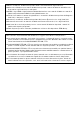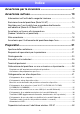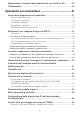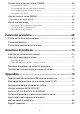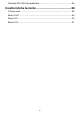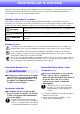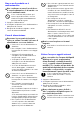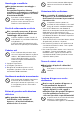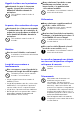IT PROIETTORE DI DATI Serie XJ-UT XJ-UT312WN*/ XJ-UT352W/XJ-UT352WN* Serie XJ-F XJ-F11X/XJ-F21XN*/ XJ-F101W/XJ-F211WN* Serie XJ-S XJ-S400U/XJ-S400UN*/ XJ-S400W/XJ-S400WN* *Modelli Network Guida dell’utilizzatore In questo manuale, le “Serie XJ-UT”, “Serie XJ-F” e “Serie XJ-S” si riferiscono solo ai modelli specifici elencati sopra. Accertarsi di leggere le “Avvertenze per la sicurezza” e le “Avvertenze sull’uso”, e assicurarsi di utilizzare questo prodotto correttamente.
DLP è un marchio di fabbrica depositato della Texas Instruments degli Stati Uniti. Microsoft e Windows sono marchi di fabbrica depositati o marchi di fabbrica della Microsoft Corporation negli Stati Uniti e in altri paesi. HDMI, il logo HDMI e High-Definition Multimedia Interface sono marchi di fabbrica o marchi di fabbrica depositati della HDMI Licensing Administrator, Inc.
Indice Avvertenze per la sicurezza ........................................... 7 Avvertenze sull’uso ....................................................... 13 Informazioni sull’unità della sorgente luminosa ...................................13 Emissione luce del proiettore (Serie XJ-UT).........................................13 Non bloccare l’uscita della luce o guardare direttamente nell’obiettivo! (Serie XJ-F/Serie XJ-S) ..................................................
Applicazione e rimozione del coperchio dei cavi (serie XJ-UT)............39 Telecomando........................................................................................40 Operazioni con il proiettore ......................................... 41 Accensione/spegnimento del proiettore ..............................................41 Per accendere il proiettore ....................................................................................... 41 Per spegnere il proiettore...........................
Uso del timer di presentazione (TIMER) ...............................................58 Per visualizzare il timer ............................................................................................. 58 Per visualizzare il menu delle funzioni del timer......................................................... 58 Per configurare le impostazioni del timer .................................................................. 58 Operazioni con il timer ......................................................
Controllo RS-232C del proiettore.........................................................85 Caratteristiche tecniche ............................................... 88 Tutte le serie .........................................................................................88 Serie XJ-UT ..........................................................................................89 Serie XJ-F .............................................................................................90 Serie XJ-S..............
Avvertenze per la sicurezza Grazie per aver scelto questo prodotto CASIO. Assicurarsi di leggere le seguenti “Avvertenze per la sicurezza” prima di provare ad usare il prodotto. Dopo aver letto questa Guida dell’utilizzatore, conservarla in un luogo sicuro per riferimenti futuri.
- Non usare il prodotto se è malfunzionante. • Non collocare oggetti pesanti sul cavo di alimentazione e non lasciarlo avvolto durante l’uso. • Non posizionare nessun oggetto nelle vicinanze del cavo di alimentazione, e tenerlo facilmente accessibile in modo che possa essere scollegato in caso di un’emergenza. • Non sottoporre un cavo di alimentazione al calore o tentare di modificarlo, ed evitare di danneggiarlo. • Non sottoporre il cavo di alimentazione a piegature eccessive, torsione o tiraggio.
- Smontaggio e modifiche Non tentare nessuno smontaggio o modifiche. Per qualsiasi ispezione interna, regolazione o riparazione, contattare il vostro rivenditore originale o un centro di assistenza CASIO. - Ostruzione della ventilazione Non consentire di ostruire le aperture di ingresso o di uscita ventilazione. Assicurarsi di osservare le precauzioni riportate sotto. Il prodotto contiene numerosi componenti ad alto voltaggio che possono essere causa di scossa elettrica e lesioni da ustioni.
Non posizionare il prodotto su una piattaforma non ferma, su una mensola alta, o in qualsiasi altra collocazione instabile. Oggetti che bloccano la proiezione Assicurarsi che non ci sia nessun oggetto che può bloccare la luce davanti all’obiettivo durante la proiezione. - Tali condizioni creano il rischio di incendio. - La caduta e il rovesciamento creano il rischio di lesioni fisiche.
Non usare il prodotto nella vicinanza di apparecchiature elettroniche di alta precisione o qualsiasi apparecchio elettronico che impiega segnali deboli. Adattatore wireless YW-41 Tenere l’adattatore wireless fuori della portata di mano dei bambini piccoli. - Inghiottendo accidentalmente l’adattatore wireless crea il rischio di soffocamento e lesioni fisiche.
Backup di dati importanti + Altro Assicurarsi di tenere delle copie scritte di riserva di tutti i dati memorizzati nella memoria del proiettore. I dati presenti nella memoria possono andare perduti in seguito a guasti, manutenzione, ecc. Consentendo l’accumulo di polvere all’interno del proiettore, non pulendolo per lunghi periodi di tempo, crea il rischio di incendio e incidenti, e può causare la riduzione della luminosità di proiezione.
Avvertenze sull’uso Informazioni sull’unità della sorgente luminosa L’unità della sorgente luminosa del proiettore utilizza un laser e LED. La durata dell’unità della sorgente luminosa è stimata approssimativamente in 20.000 ore. La durata reale dipenderà dalle condizioni d’uso, dalle impostazioni configurate sul menu di setup, e dalle differenze tra un’unità di sorgente luminosa e l’altra. L’unità della sorgente luminosa è garantita per il periodo annotato sul certificato di garanzia o per 6.
Non bloccare l’uscita della luce o guardare direttamente nell’obiettivo! (Serie XJ-F/Serie XJ-S) • Non bloccare mai l’uscita di luce mentre la luce è accesa. • Non guardare mai direttamente nell’obiettivo mentre la luce è accesa. Si richiede particolare attenzione quando sono presenti bambini. ■ Serie XJ-F Attenzione alla lampada di proiezione Questa etichetta è una etichetta di avvertenza “RISK GROUP 2” richiesta dallo standard IEC62471.
Avvertenze sul laser e alta temperatura (Vedere l’etichetta sul proiettore) Avvertenze laser (Etichetta , Etichetta , Etichetta , Etichetta ) Etichetta non per Stati Uniti : Questo proiettore è un dispositivo laser di Classe 1 conforme alla direttiva IEC 60825-1: 2014. Etichetta per Stati Uniti : Questo proiettore è un dispositivo laser di Classe 2 conforme alla direttiva IEC 60825-1: 2007.
Serie XJ-F Etichetta Wavelength : 445 nm Beam divergence : 60.7 mrad Pulse duration : – Maximum power or energy output : 40.
Serie XJ-S Etichetta Wavelength : 455 nm Beam divergence : 89 mrad Pulse duration : 1.2 ms (120 Hz) Maximum power or energy output : 59.
Altre avvertenze Questo proiettore è realizzato con componenti di precisione. La mancata osservanza delle seguenti avvertenze può avere come conseguenza l’inabilità a salvare correttamente i dati e il verificarsi di problemi di funzionamento. Non usare o riporre mai il proiettore nei luoghi seguenti. Tale azione può essere causa di malfunzionamento e danni al proiettore.
Punti mancanti sullo schermo Anche se questo proiettore è stato fabbricato utilizzando la tecnologia digitale più avanzata disponibile al giorno d’oggi, alcuni dei punti sullo schermo potrebbero risultare mancanti. Ciò è normale, e non è indice di malfunzionamento. Non sottoporre mai il proiettore a forti urti mentre esso sta proiettando. Se il proiettore viene accidentalmente sottoposto a forti urti, l’immagine di proiezione scomparirà momentaneamente.
Smaltimento delle pile Accertarsi di smaltire le pile usate secondo le norme e le disposizioni in vigore nella propria zona locale. Accertarsi di seguire tutte le leggi e regolamenti locali applicabili, e non smontare il proiettore quando lo si smaltisce. * Avvertenze sulle pile Osservare le precauzioni riportate sotto. La mancata osservazione può causare l’esplosione o la perdita di liquido infiammabile o gas. Usare esclusivamente il tipo di pila specificato per questo prodotto.
Preparativi Apertura della confezione Quando si apre la confezione del proiettore, controllare che siano presenti tutti gli articoli elencati di seguito.
6. Premere il tasto [P] per accendere il proiettore. La prima volta che si accende il proiettore, apparirà una finestra “Lingua” al centro dello schermo di proiezione. Selezionare la lingua che si desidera. 7. Usare il tasto [INPUT] per selezionare la sorgente di ingresso. “Selezione di una sorgente di ingresso (INPUT)” (pagina 42) 8. Per regolare la dimensione dell’immagine proiettata, ruotare la ghiera di zoom (serie XJ-F/serie XJ-S). 9. Messa a fuoco dell’immagine.
Guida generale Serie XJ-UT Obiettivo di proiezione Diffusore Pannello di controllo Ricevitore dei segnali del telecomando Aperture di uscita ventilazione (lato sinistro) Indicatori Tasto [P] Sensore di luminosità Aperture di ingresso ventilazione Aperture di ingresso ventilazione Terminale CA Barra di sicurezza Leva di messa a fuoco Terminali Foro per il bloccaggio di sicurezza*1 Serie XJ-F Pannello tasti e indicatori Ricevitore dei segnali del telecomando Aperture di scarico Foro per il bloccag
Serie XJ-S Aperture di scarico Pannello tasti e indicatori Diffusore Barra di sicurezza (fondo) Terminale CA Ricevitore dei segnali del telecomando Foro per il bloccaggio di sicurezza*1 Aperture di ingresso ventilazione Ricevitore dei segnali del telecomando Ghiera di zoom Aperture di ingresso ventilazione Ghiera di messa a fuoco Obiettivo di proiezione *1 Il foro per il dispositivo antifurto serve per il collegamento di una catena antifurto.
Pannello tasti e indicatori Serie XJ-UT Tasto [MENU] Tasto [ENTER] Tasto [AUTO] (serie XJ-UT) Tasto [INPUT] Tasto [ON/Stand-by P] Tasto [ESC] Tasti del cursore (q/w/U/I) Sensore luminosità Indicatore TEMP (serie XJ-UT) Indicatore LIGHT (serie XJ-UT) Indicatore POWER/STANDBY Indicatore STATUS (serie XJ-F/serie XJ-S) (2 (1 Serie XJ-F (2 (3 Serie XJ-S (2 (3 25
Terminali posteriori Serie XJ-UT Serie XJ-F (1 (2 (3 (4 (5(6 Terminale HDMI 2 (XJ-UT352W / XJ-UT352WN) Terminale HDMI 1 (XJ-UT352W / XJ-UT352WN) (7 Terminale HDMI (XJ-UT312WN) Terminale COMPUTER IN 1 Terminale MIC Terminale AUDIO IN 1 Terminale AUDIO IN 2 Porta USB-A/DC 5V (XJ-UT312WN / XJ-UT352WN) Porta DC 5V (XJ-UT352W) Terminale LAN (XJ-UT312WN / XJ-UT352WN) Terminale LOGO (3 Terminale HDMI 2 Terminale HDMI 1 Terminal
Serie XJ-S (1 (2 (3 (4(5 (6 (7 Terminale COMPUTER IN 1 (XJ-S400UN / XJ-S400WN) Terminale COMPUTER IN (XJ-S400U / XJ-S400W) Terminale COMPUTER IN 2 (XJ-S400UN / XJ-S400WN) Terminale MONITOR OUT (XJ-S400UN / XJ-S400WN) Terminale AUDIO OUT Terminale HDMI 1 Terminale HDMI 2 Terminale LOGO Porta USB-A/DC 5V (XJ-S400UN / XJ-S400WN) Porta DC 5V (XJ-S400U / XJ-S400W) Porta USB-A (XJ-S400UN / XJ-S400WN) Terminale AUDIO IN 1 (XJ-S400UN / XJ-S400WN) Terminale AUDIO IN (XJ
Collocazione del proiettore su una scrivania o sul pavimento Collocare il proiettore su una scrivania, un tavolo o un supporto che sia stabile e orizzontale. Accertarsi di lasciare uno spazio sufficiente sui lati e sul retro del proiettore per assicurare una ventilazione appropriata. Le illustrazioni riportate sotto mostrano come deve essere orientato il proiettore in rapporto allo schermo per offrire una proiezione ottimale.
Serie XJ-F Alzare la parte anteriore del proiettore e premere il pulsante di sblocco. Con questa operazione il piedino anteriore si abbassa dal fondo del proiettore. Tenendo premuto il pulsante di sblocco, sollevare ed abbassare la parte anteriore del proiettore. Quando il piedino anteriore è all’altezza che si desidera, rilasciare il pulsante di sblocco. Il piedino anteriore si bloccherà in tale posizione.
Avvertenze sulla preparazione per l’uso Usare una presa di corrente situata a portata di mano che sia facilmente raggiungibile quando si ha bisogno di scollegare il proiettore. Il flusso d’aria proveniente da un’apparecchiatura per il condizionamento dell’aria può interagire con il calore che fuoriesce dalla zona circostante l’obiettivo del proiettore, in maniera da far apparire l’effetto di movimento del calore nell’immagine proiettata.
Collegamento con altro dispositivo Prima di iniziare la proiezione, per prima cosa è necessario collegare un computer, dispositivo video, e/o altri dispositivi al proiettore. Quando si seleziona un cavo, assicurarsi che le forme dei suoi connettori corrispondano a quelle dei terminali del proiettore e dell’altro dispositivo collegato. Collegamento di un computer Collegare il terminale HDMI o il terminale RGB analogico (terminale VGA) del computer.
Collegamento RGB analogico Con questo tipo di collegamento, il cavo RGB mette in ingresso solo il segnale di immagine del computer. Se si desidera anche mettere in uscita l’audio dal computer, sarà necessario collegare un cavo audio.
Collegamento video component I terminali di uscita video component del dispositivo video sono raggruppati come una serie di tre: Y, Cb, Cr o Y, Pb, Pr. Collegare il cavo video component in modo che i colori delle sue spine corrispondano al colori dei terminali (verde per Y, blu per Cb o Pb, rosso per Cr o Pr). Se si desidera mettere in uscita l’audio del dispositivo video attraverso il diffusore del proiettore, sarà anche necessario collegare un cavo audio.
Messa in uscita dell’audio dal proiettore ad un altro dispositivo È possibile mettere in uscita l’audio ad un diffusore amplificatore o altro dispositivo, invece di usare il diffusore incorporato del proiettore. Terminale AUDIO OUT Terminale AUDIO OUT Terminale AUDIO OUT Serie XJ-UT Serie XJ-F Serie XJ-S Con le impostazioni iniziali di default del proiettore, l’audio viene messo in uscita dal diffusore incorporato del proiettore.
Collegamento di un microfono (serie XJ-UT, XJ-F21XN, XJ-F211WN, XJ-S400UN, XJ-S400WN) Collegando un microfono al terminale MIC del proiettore rende possibile mettere in uscita l’ingresso microfono dal diffusore del proiettore. Terminale MIC Terminale MIC Serie XJ-UT XJ-F21XN, XJ-F211WN Terminale MIC XJ-S400UN, XJ-S400WN Terminale MIC Mini jack Usare questo terminale per collegare un microfono dinamico. I microfoni di tipo plug-in con alimentazione non sono supportati.
Collegamento di un adattatore wireless (solo modelli Network) Collegando l’adattatore wireless* del proiettore abilita la connessione wireless ad un computer o ad un dispositivo smart, oppure ad un punto di accesso wireless esistente. * L’adattatore wireless YW-41 potrebbe essere fornito con il vostro proiettore o potrebbe essere disponibile separatamente. Vedere “Apertura della confezione” (pagina 21).
Collegamento di una calcolatrice scientifica (solo modelli Network) Dopo il collegamento di una calcolatrice scientifica al proiettore, sarà possibile proiettare l’immagine della schermata della calcolatrice. Per informazioni sulle calcolatrici collegabili, andare al sito web CASIO.
Alimentazione USB È possibile usare il proiettore per fornire l’alimentazione USB ad un altro dispositivo. Vedere “Fornitura dell’alimentazione USB ad altro dispositivo” (pagina 76). Coperchio incluso con l’adattatore wireless YW-41 L’adattatore wireless YW-41* ha in dotazione un coperchio antifurto che può essere installato su un modello serie XJ-F o serie XJ-S. * L’adattatore wireless YW-41 potrebbe essere fornito con il vostro proiettore o potrebbe essere disponibile separatamente.
Applicazione e rimozione del coperchio dei cavi (serie XJ-UT) Prima di applicare o rimuovere il coperchio dei cavi, spegnere il proiettore e scollegare la sua spina di alimentazione dalla presa di corrente. Dopo aver spento il proiettore attendere del tempo affinché esso si raffreddi. Per applicare il coperchio dei cavi Per rimuovere il coperchio dei cavi 1. Capovolgere il proiettore ed inserire il gancio del coperchio dei cavi nel foro predisposto sul proiettore (Figura 1). 1. 2.
Telecomando Le operazioni del proiettore vengono eseguite usando il telecomando fornito in dotazione. Quando si eseguono le operazioni con i tasti del telecomando, puntare l’emettitore dei segnali del telecomando verso uno dei ricevitori dei segnali sul proiettore. Il campo di azione massimo del segnale del telecomando è di circa 5 metri (tra l’emettitore dei segnali e il ricevitore). Emettitore dei segnali del telecomando Accende o spegne l’alimentazione.
Operazioni con il proiettore A meno che diversamente annotato, le operazioni riportate in questa sezione sono eseguite utilizzando il telecomando. Se entrambi il proiettore e il telecomando hanno lo stesso tasto, l’uno o l’altro possono essere utilizzati per eseguire l’operazione corrispondente. Accensione/spegnimento del proiettore Questa sezione spiega come accendere e spegnere l’alimentazione del proiettore, e fornisce informazioni sulle impostazioni relative all’alimentazione.
Spegnimento automatico Con le impostazioni iniziali di default, lo spegnimento automatico è abilitato e spegnerà automaticamente il proiettore dopo circa 10 minuti di non utilizzo (nessuna operazione con i tasti o segnale in ingresso). È possibile usare “Impostazioni opzioni 1 3 Spegnimento automatico” (pagina 64) per cambiare il tempo di azionamento dello spegnimento automatico o disabilitare lo spegnimento automatico.
Uso di ricerca automatica ingresso Dopo che il proiettore viene acceso, essa avvia un’operazione di ricerca automatica ingresso. Essa controlla sequenzialmente i suoi terminali di ingresso immagine e, quando trova un segnale in ingresso, avvia automaticamente la proiezione dell’immagine del segnale. Nota La ricerca automatica ingresso non viene eseguita se è selezionato “Pattern di prova” per “Impostazioni schermo 3 Scher di nessun segnale” (pagina 62).
Sequenza di ricerca automatica ingresso La ricerca automatica di ingresso viene eseguita in una particolare sequenza, a seconda del modello di proiettore.
Cambio della sorgente di ingresso manualmente Usare la procedura riportata sotto per cambiare manualmente la sorgente di ingresso. 1. Premere il tasto [INPUT] per visualizzare il menu di ingresso. 2. Usare i tasti [INPUT], [] e [] per selezionare il nome della sorgente di ingresso che si desidera, e quindi premere il tasto [ENTER]. Notare che anche se non si preme il tasto [ENTER], il proiettore commuterà automaticamente alla sorgente di ingresso da voi selezionata dopo circa tre secondi.
Cambio dell’ingresso audio Sebbene il terminale di ingresso immagine di ciascuna sorgente di ingresso è fissato, le assegnazioni del terminale di ingresso audio possono essere cambiate come si desidera. Per fare ciò: Eseguire questa operazione: Cambiare l’ingresso audio per una sorgente di ingresso particolare 1. Premere il tasto [MENU] per visualizzare il menu di setup. 2. Selezionare quanto segue in sequenza, e quindi premere il tasto [ENTER]: “Impostazioni opzioni 2”, “Ingresso audio” 3.
Uso dello spegnimento automatico proiezione Lo spegnimento automatico proiezione spegne automaticamente la luce di proiezione circa 10 secondi*1 dopo che il segnale in ingresso proveniente da una sorgente di ingresso viene perso durante la proiezione. La luce tornerà ad accendersi se il segnale in ingresso proveniente dalla sorgente di ingresso originale viene ripristinato entro 20 minuti*2 da quando la luce è stata spenta.
Abilitazione e disabilitazione dello spegnimento automatico proiezione Lo spegnimento automatico proiezione è disabilitato con le impostazioni iniziali di default del proiettore. Per abilitare lo spegnimento automatico proiezione, cambiare “Impostazioni schermo 3 Spegnimento automat. proiezione” (pagina 62) sul menu di setup a “Abilita”.
Operazioni di base per l’immagine e l’audio durante la proiezione Per concludere le operazioni riportate sotto, premere il tasto [ESC]. Per fare ciò: Eseguire questa operazione: ■ Serie XJ-UT Correggere manualmente la distorsione trapezoidale verticale e orizzontale (KEYSTONE) 1. Mentre non viene visualizzato nessun menu o finestra di dialogo sullo schermo di proiezione, premere il tasto [] o [] del proiettore, oppure il tasto [KEYSTONE +] o [KEYSTONE –] del telecomando. 2.
Per fare ciò: Eseguire questa operazione: Cambiare il rapporto di formato dell’immagine proiettata (ASPECT) 1. Premere il tasto [ASPECT]. Ogni volta che si preme il tasto [ASPECT] commutano ciclicamente le impostazioni del rapporto di formato come viene mostrato sotto. Per i dettagli sul significato di ogni impostazione, vedere “Dettagli sull’impostazione del rapporto di formato” (pagina 51).
Dettagli sull’impostazione del rapporto di formato Normale Proietta alla dimensione massima possibile del proiettore mantenendo il rapporto di formato del segnale in ingresso. Schermo intero Proietta alla dimensione massima possibile del proiettore ingrandendo o riducendo il segnale in ingresso. 16:9 Questa impostazione specifica un rapporto di formato di 16:9, che è uguale allo schermo cinematografico, TV ad alta definizione, ecc.
Controllo luce La funzione Controllo luce vi consente di regolare la luce emessa (luminosità della sorgente di luce) dal proiettore. Quando è selezionato “Sì” per “Impostazioni opzioni 1 3 Controllo luce 3 Controllo luce” (pagina 64) sul menu di setup (impostazione iniziale di default), l’emissione di luce può essere regolata ad uno dei sette livelli. Per fare ciò: Eseguire questa operazione: Regolare l’emissione di luce 1.
Spostamento digitale della schermata È possibile utilizzare i procedimenti riportati in questa sezione per ridurre la dimensione dell’immagine proiettata mantenendo il suo rapporto di formato, e per spostare l’immagine di proiezione verticalmente o orizzontalmente, senza spostare materialmente il proiettore. Per fare ciò: Eseguire questa operazione: Regolare la dimensione e la posizione dell’immagine di proiezione 1. Premere il tasto [MENU] per visualizzare il menu di setup. 2.
Nota Notare che un segnale di ingresso immagine in ingresso al proiettore non può essere proiettato mentre è in proiezione un template. Spegnimento automat. proiezione (pagina 47) e Spegnimento automatico (pagina 64) sono entrambi disabilitati mentre un template è in proiezione. Con un modello XJ-UT352W, XJ-F11X, XJ-F101W, XJ-S400U e XJ-S400W, le seguenti impostazioni non possono essere regolate mentre un template è in proiezione: Luminosità” (pagina 60), “Contrasto” (pagina 60).
Proiezione del modello di prova È possibile usare le operazioni riportate sotto per far proiettare al proiettore una “Scher di nessun segnale” (pagina 62) o una “Schermata vuota” (pagina 62) come modello di prova. Usare il modello di prova quando si regolano i parametri del schermo di proiezione (posizione, dimensione, correzione distorsione trapezoidale, messa a fuoco, rapporto di formato, Spostamento digitale della schermata, etc.).
Configurazione delle impostazioni ID del telecomando e ID del proiettore L’ID del telecomando e l’ID del proiettore sono numeri da 1 a 4. Se i due ID corrispondono, sarete in grado di eseguire tutte le operazioni del proiettore dal telecomando. Questa funzione aiuta ad evitare conflitti dei telecomandi quando ci sono più proiettori (fino a quattro) nella stessa area.
Timer di conteggio alla rovescia e tasti del telecomando I quattro pulsanti sotto il timer di conteggio alla rovescia corrispondono ai pulsanti del telecomando come viene mostrato sotto. Operazioni con il timer di conteggio alla rovescia Le operazioni descritte di seguito possono essere eseguite mentre viene mostrato il time di conteggio alla rovescia. Per fare ciò: Eseguire questa operazione: Specificare il tempo di avvio del conteggio alla rovescia 1.
Uso del timer di presentazione (TIMER) Il tempo di presentazione mostra il tempo rimanente per una presentazione. Con le impostazioni iniziali di default, il timer di presentazione viene visualizzato in modo discreto nell’angolo in basso a destra della schermo di proiezione. Importante! Per usare il timer di presentazione, cambiare “Impostazioni opzioni 2 3 Tipo di timer” (pagina 65) sul menu di setup a “Presentazione”.
Operazioni con il timer Eseguire tutte le operazioni riportate sotto mentre è visualizzato il menu delle funzioni del timer (pagina 58). Per fare ciò: Eseguire questa operazione: Iniziare un’operazione di conteggio alla rovescia del timer Selezionare “Avvio timer” e quindi premere il tasto [ENTER]. Questa operazione chiuderà il menu delle funzioni del timer e darà inzio al conteggio alla rovescia del timer.
Uso del menu di setup (MENU) Premendo il tasto [MENU] si visualizza sullo schermo di proiezione il menu di setup. È possibile usare questo menu per regolare la luminosità, contrasto e altre impostazioni delle immagini proiettate, e per cambiare le impostazioni del proiettore. Impostazioni del menu di setup Una o più lettere (come ad esempio RCV) dopo il nome della voce di menu indica una voce che è disponibile solo quando viene selezionata una o più particolari sorgenti d’ingresso.
Usare questa voce di menu: Per fare ciò: Regolazione immagine 1 3 Ripristino default del menu Riportare tutte le voci del menu principale “Regolazione immagine 1” alle loro impostazioni iniziali di default per la sorgente delle immagini attualmente proiettate. Regolazione immagine 2 3 Posizione verticale (RCV) Regolare le posizioni verticale e orizzontale dell’immagine della sorgente di ingresso in relazione allo schermo di proiezione.
Usare questa voce di menu: Per fare ciò: Impostazioni schermo 3 Rapporto di formato Selezionare un’impostazione del rapporto di formato per l’immagine proiettata. Per maggiori informazioni, vedere “Cambiare il rapporto di formato dell’immagine proiettata (ASPECT)” (pagina 50). Impostazioni schermo 3 Modo di proiezione Specificare se la proiezione verrà eseguita dalla parte anteriore dello schermo o dal retro dello schermo. Davanti*: Selezionare questa opzione per proiettare dal davanti dello schermo.
Usare questa voce di menu: Per fare ciò: Impostazioni ingresso 3 Terminale COMPUTER (Serie XJ-F/XJ-S400U/ XJ-S400W) Specificare il metodo da utilizzare per identificare il segnale in ingresso al terminale COMPUTER IN. Automat*: Il segnale in ingresso al terminale COMPUTER IN viene identificato automaticamente. RGB: Il segnale in ingresso al terminale COMPUTER IN è sempre presupposto essere un segnale RGB.
Usare questa voce di menu: Per fare ciò: Impostazioni opzioni 1 3 Controllo luce 3 Sensore luce Abilitare o disabilitare il sensore di luce. Sì: Abilita la regolazione automatica dell’emissione di luce concordemente alla luce ambientale. No*: Disabilita la regolazione automatica dell’emissione di luce. Impostazioni opzioni 1 3 Controllo luce 3 Controllo luce Abilitare o disabilitare l’emissione di luce dal proiettore (luminosità della sorgente di luce). Sì*: Abilita la regolazione dell’emissione di luce.
Usare questa voce di menu: Per fare ciò: Impostazioni opzioni 2 3 Blocco pannello di controllo Disabilitare le operazioni con i tasti sull’unità del proiettore. Per maggiori informazioni, vedere “Blocco pannello di controllo” (pagina 55).
Usare questa voce di menu: Per fare ciò: Impostazioni di rete*1 3 Impostazioni di rete 3 Funzione LAN wireless N Commutare la funzione di LAN wireless del proiettore tra “Abilita”* e “Disabilita”. Impostazioni di rete*1 3 Impostazioni di rete 3 Remoto attivo Specificare se il proiettore può essere acceso tramite la LAN cablata mentre è in stato di attesa (proiettore spento con l’alimentazione fornita). Abilita: Remoto attivo abilitato. Disabilita*: Remoto attivo disabilitato.
Uso di una password È possibile usare la procedura in questa sezione per proteggere con password le operazioni del proiettore. È possibile avere solo una password assegnata sempre al proiettore, e la stessa password viene utilizzata per le operazioni. Protezione accensione con password Accendendo il proiettore verrà visualizzata una finestra di dialogo che chiede l’introduzione della password.
Per fare ciò: Eseguire questa operazione: Cambiare l’impostazione di protezione password per l’impostazione di rete (solo modelli Network) 1. Eseguire i punti da 1 a 3 della procedura riportata in “Cambiare la password”. 2. Usare il tasto [] per selezionare “Password impostazioni di rete”. 3. Usare i tasti [] e [] per commutare tra “Sì” e “No”.
Pulizia del proiettore Prendere l’abitudine di pulire il proiettore ad intervalli regolari come descritto in questa sezione. Prima di pulire il proiettore, assicurarsi di scollegarlo dalla presa di corrente ed accertarsi che esso sia completamente raffreddato. Pulizia dell’esterno del proiettore Pulire l’esterno del proiettore servendosi di un panno morbido inumidito con una soluzione blanda di acqua e detergente neutro.
Soluzione di problemi Indicatori di funzionamenti normali Il colore e lo stato di illuminato/spento/lampeggiante degli indicatori vi informa sullo stato di funzionamento attuale del proiettore. La tabella riportata sotto mostra come appaiono gli indicatori con il normale funzionamento.
Indicatori e messaggi di errore Importante! Se si spegne l’alimentazione o se si spegne automaticamente dopo che si verifica un errore, per prima cosa confermare che la ventola del proiettore sia ferma. Dopo che la ventola è ferma, scollegare il cavo di alimentazione. Un errore non verrà azzerato se si scollega il cavo di alimentazione mentre la ventola è in funzione. Messaggi di errore Messaggi di errore Descrizione e azione richiesta La temperatura interna è troppo alta.
Errori di sistema e altri problemi di funzionamento Serie XJ-UT Serie XJ-F, Serie XJ-S POWER : Illuminato in rosso POWER : Illuminato in rosso LIGHT : – STATUS : Illuminato in rosso TEMP : Illuminato in rosso Il proiettore si è spento automaticamente a causa di un problema di sistema, o perché un problema di funzionamento è stato causato da disturbi esterni.
Soluzione di problemi riguardanti il proiettore Eseguire i seguenti controlli ogni volta che si riscontra qualche problema con il proiettore. Problema Causa e azione raccomandata L’alimentazione non si accende. Se l’indicatore POWER/STANDBY non è illuminato, il cavo di alimentazione CA non è collegato correttamente. Collegare il cavo di alimentazione CA correttamente.
Problema Causa e azione raccomandata Colore strano Il segnale in ingresso potrebbe non corrispondere alle impostazioni del proiettore. Provare a fare quanto segue. – Premere il tasto [FUNC] e quindi selezionare “Luminosità” per regolare la luminosità dell’immagine. – Premere il tasto [FUNC] e quindi selezionare “Modo colore” per cambiare il modo di colore.
Importante! Provare ad eseguire i seguenti punti, cosa che potrebbe o non potrebbe riportare il proiettore al funzionamento normale. 1. Scollegare il cavo di alimentazione CA ed attendere per almeno 10 minuti. 2. Ricollegare il cavo di alimentazione e riaccendere il proiettore. Se il funzionamento non ritorna alla normalità dopo aver eseguito i punti del procedimento sopra descritto, portare il proiettore al rivenditore presso cui si è acquistato o ad un centro di assistenza CASIO autorizzato.
Appendice Fornitura dell’alimentazione USB ad altro dispositivo I terminali nella tabella riportata sotto possono essere utilizzati per fornire l’alimentazione USB ad un altro dispositivo.
Montaggio del proiettore su una parete (serie XJ-UT) È possibile usare lo speciale dispositivo di montaggio a parete per montare questo proiettore su una parete. In questa configurazione, il proiettore dovrà essere montato con la parte superiore del proiettore rivolta verso il basso. Per maggiori dettagli, rivolgersi al rivenditore presso cui si è acquistato il proiettore.
Uso del terminale MONITOR OUT (serie XJ-UT, XJ-S400UN, XJ-S400WN) Il terminale MONITOR OUT del proiettore mette in uscita il segnale video immesso tramite il terminale COMPUTER IN 1 o il terminale COMPUTER IN 2 così come è. Questo rende possibile l’uscita simultanea dell’immagine di proiezione ad un altro display. Nota I segnali messi in uscita dal terminale MONITOR OUT quando il proiettore è acceso dipendono dalla sorgente di ingresso selezionata, come viene mostrato nella tabella riportata sotto.
Distanza di proiezione e dimensione dello schermo I valori della distanza di proiezione riportati sotto sono di riferimento quando si imposta il proiettore.
Serie XJ-F h Distanza di proiezione approssimativa Dimensione di proiezione XJ-F11X/XJ-F21XN B XJ-F101W/XJ-F211WN Dimensione schermo Diagonale (cm) Distanza minima (m) Distanza massima (m) h 30 76 0,93 1,38 0 – – – 35 89 – – – 0,92 1,37 8 40 102 1,27 1,88 0 1,06 1,58 9 60 152 1,95 2,87 0 1,64 2,42 13 77 196 2,54 3,72 0 2,14 3,14 17 80 203 2,64 3,86 0 2,23 3,26 18 100 254 3,33 4,85 0 2,81 4,11 22 150 381 5,04 7,33 0 4,26 6,22 34 200 5
Serie XJ-S h Distanza di proiezione approssimativa Dimensione di proiezione Dimensione Diagonale schermo (cm) B XJ-S400U/XJ-S400UN Distanza minima (m) Distanza massima (m) XJ-S400W/XJ-S400WN h (cm) Distanza minima (m) Distanza massima (m) h (cm) 30 76 0,77 1,34 7 0,80 1,41 6 40 102 1,06 1,82 9 1,10 1,91 8 60 152 1,64 2,78 14 1,70 2,92 12 77 196 2,13 3,59 17 2,21 3,78 16 80 203 2,22 3,74 18 2,30 3,93 16 100 254 2,80 4,70 23 2,90 4,94 20 150 381 4,2
Impostazione del rapporto di formato e dell’immagine di proiezione Di seguito viene mostrato come le immagini vengono proiettate conformemente con il tipo di segnale in ingresso e l’impostazione del rapporto di formato del proiettore.
Modelli XGA (1024 × 768) Sorgente di ingresso: RGB, HDMI (PC), Strumenti USB CASIO, Rete o Modelli Segnale in ingresso Normale Schermo intero 16:9 16:10 16:10 4:3 SVGA (800 × 600) XGA (1024 × 768) WXGA (1280 × 800) SXGA (1280 × 1024) Sorgente di ingresso: Video, Component o HDMI (DTV) Segnale in ingresso Normale 16:9 Immagine in rapporto 4:3 Immagine ristretta Immagine letterbox Immagine in rapporto 16:9 83
Segnali supportati RGB (VESA) 640 × 480/60 Component (HDTV) 640 × 480/72 1080p/60 640 × 480/75 720p/50 640 × 480/85 720p/60 800 × 600/56 1080i/50 800 × 600/60 1080i/60 800 × 600/72 Component (SDTV) 800 × 600/75 800 × 600/85 576p/50 576i/50 480p/60 1024 × 768/60 480i/60 1024 × 768/70 Video 1080p/50 HDMI 640 × 480/60 1024 × 768/75 800 × 600/60 1024 × 768/85 1024 × 768/60 1152 × 864/75 1280 × 720/60 1280 × 720/60 1280 × 768/60 1280 × 768/60 1280 × 800/60 1280 × 800/60 1280 ×
Controllo RS-232C del proiettore Per controllare il proiettore usando i comandi RS-232C da un computer, è necessario collegare il proiettore e il computer utilizzando un cavo seriale (incrociato) disponibile in commercio.
Lista dei comandi Mentre il proiettore è spento, è possibile ricevere solo i comandi seguenti: controllo stato accensione/spegnimento (PWR?), lettura tempo luce (LMP?), e scrittura accensione (PWR1). Non tentare di inviare nessun altro comando al proiettore mentre esso è spento. L’introduzione di un segnale valido deve essere in progressione per utilizzare un comando per accendere la schermata vuota o per cambiare il rapporto di formato.
Nome di comando Funzione Impostazioni KEY W Esegue l’operazione con i tasti.
Caratteristiche tecniche Tutte le serie Chip DLP® × 1, sistema DLP® Sistema display Sorgente luminosa Laser e LED Gamma Full color (fino a 1,07 miliardi di colori) Rapporto di contrasto (bianco/nero assoluto) *1 *2 Frequenze di scansione Orizzontale Risoluzione del display Segnale component Terminali 20000:1 da 15 a 91 kHz Verticale da 50 a 85 Hz Massimo: 1920 × 1080 (HDTV 1080P) Segnale HDMI Massimo: ridimensionamento 1920 × 1200 Segnale video NTSC, PAL, PAL-N, PAL-M, PAL60, SECAM Ingresso
Serie XJ-UT Nome di modello Chip display XJ-UT312WN XJ-UT352W XJ-UT352WN Dimensione chip WXGA 0,65 pollici (Rapporto di formato: 16:10) Numero di pixel 1.024.000 (1280 × 800) Obiettivo di proiezione Zoom fisso, messa a fuoco manuale F 2.
Serie XJ-F Nome di modello Chip display XJ-F11X XJ-F21XN XJ-F101W XJ-F211WN Dimensione chip XGA 0,55 pollici (Rapporto di formato: 4:3) WXGA 0,65 pollici (Rapporto di formato: 16:10) Numero di pixel 786.432 (1024 × 768) 1.024.000 (1280 × 800) Obiettivo di proiezione Zoom manuale 1,5X, messa a fuoco manuale da F 2.31 a 2.73 / da f 18.9 a 27.
Nome di modello XJ-F11X XJ-F21XN XJ-F101W XJ-F211WN Consumo in standby (da 220 a 240 V) Quando “Disabilita” è specificato per “Remoto attivo” *5 0,23 W Quando “Abilita” è specificato per “Remoto attivo” *5 0,8 W (solo modelli Network) Dimensioni approssimative 299 (L) × 299 (P) × 97 (A) mm (incluse le parti sporgenti) Peso approssimativo 3,8 kg Serie XJ-S Nome di modello Chip display XJ-S400U XJ-S400UN XJ-S400W XJ-S400WN Dimensione chip WUXGA 0,67 pollici (Rapporto di formato: 16:10) WXG
Nome di modello XJ-S400U XJ-S400UN XJ-S400W XJ-S400WN Uscita luce 7 quando “Controllo luce” è “Sì” 210 W 215 W 210 W 215 W Uscita luce 1 quando “Controllo luce” è “Sì” 120 W 125 W 120 W 125 W Quando “Luminosità” è selezionato per “Modo controllo luce No” 250 W 255 W 250 W 255 W Quando “Normale” è selezionato per “Modo controllo luce No” 215 W 220 W 215 W 220 W Consumo (da 100 a 240 V) Consumo in standby (da 100 a 120 V) Quando “Disabilita” è specificato per “Remoto attivo” *5 0,09
GPL e LGPL (1) Questo prodotto utilizza software (questo software) che fa parte della GNU General Public License (GPL) e GNU Lesser General Public License (LGPL). Concordemente con GPL e LGPL, il codice sorgente di questo software è un codice open source. Chiunque desideri visionare il codice open source, può farlo scaricandolo dal sito di download del proiettore CASIO.
MA2102-D